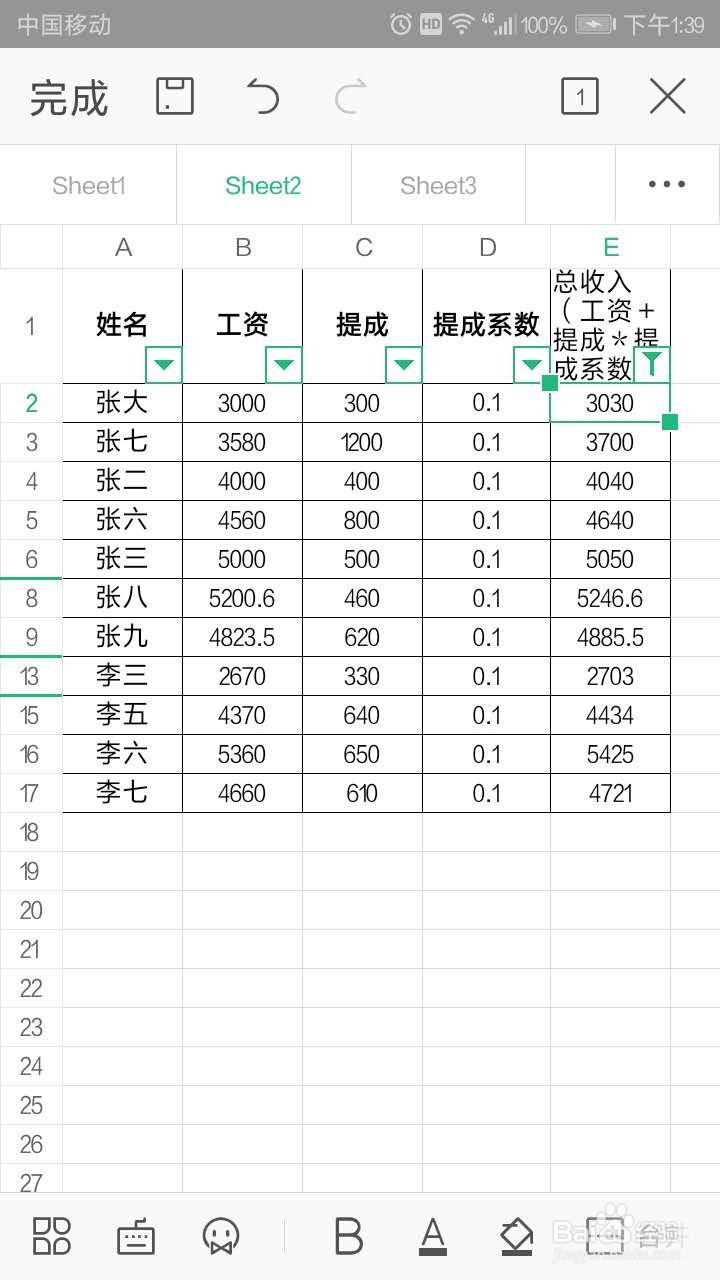1、打开一张数据表,点击编辑,选中要筛选的列中的一个数据,再点击【工具】。比如下表,点击编辑后,要筛选出总收入中高于6000的人,先选中此列任一数据,如4721,然后点击工具。
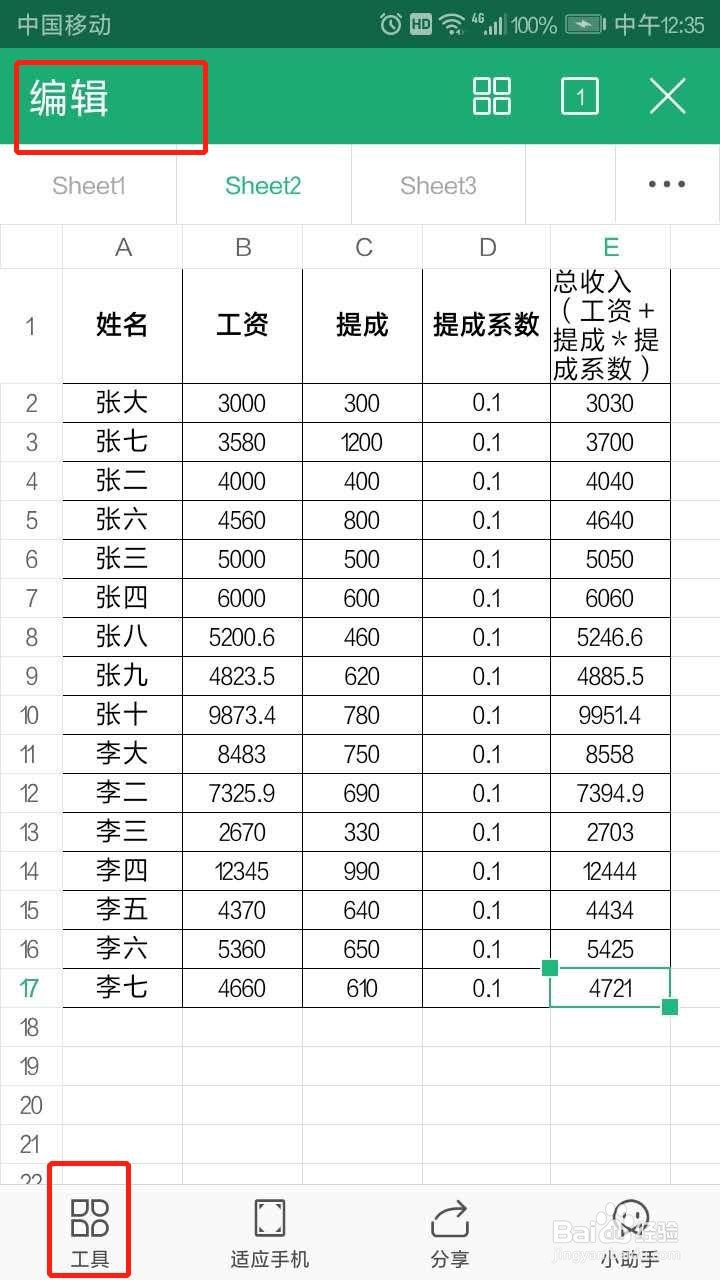
2、选择【数据】菜单,打开筛选按钮。

3、要筛选的是总收入那一列,点击总收入项上的小三角。
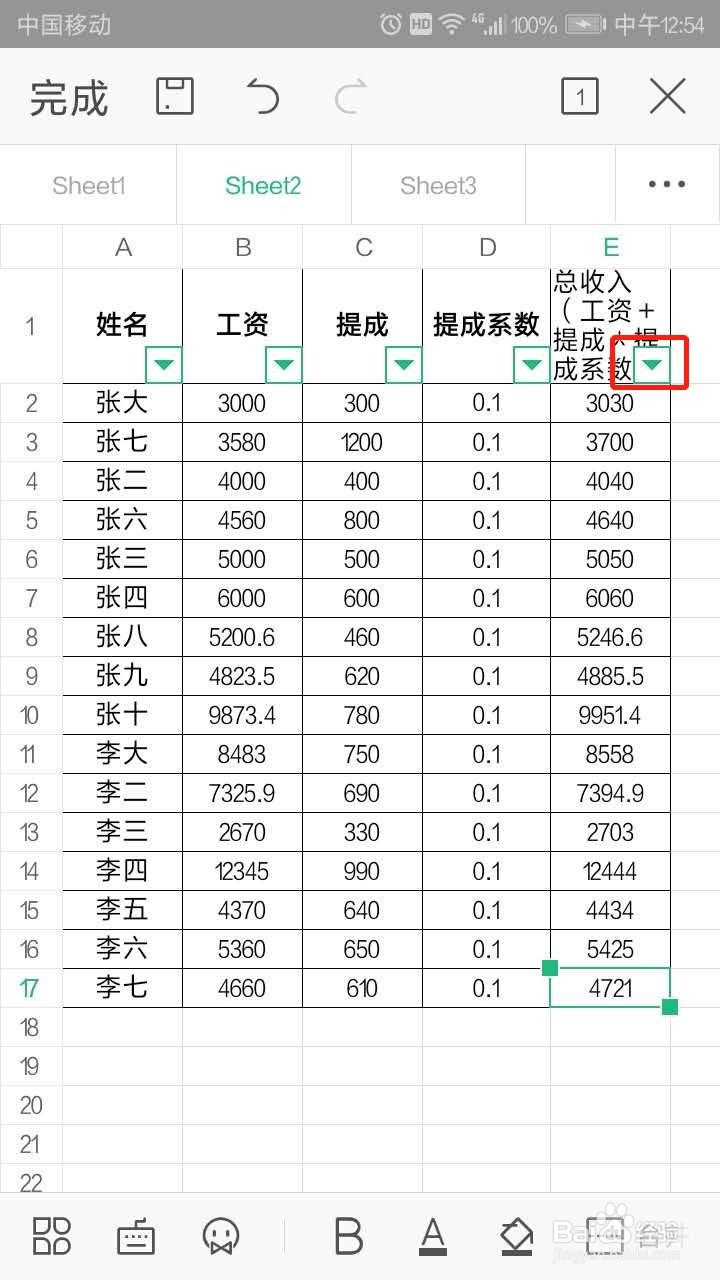
4、选择【自定义】

5、设置条件为“大于”,数据填写6000,确定。

6、查看筛选结果,总收入高于6000的有5人。

7、若筛选总收入小于6000的人,在自定义筛选处设置为“小于”“6000”

8、查看筛选结果,总收入低于6000的有11人。